Jei naudojate „Word 2007“, „2010“ arba „2013“, galite atidaryti „DOCX“ failą keista klaida. Neseniai bandžiau atidaryti „DOCX“ failą, kurį sukūriau „Windows 10“ naudodamas „Office 2013“ ir gavęs šį klaidos pranešimą:
Elemento pabaigoje esančio pavadinimo pavadinimas turi atitikti elemento tipą pradinėje žymoje.
Hmm, nežinote, ką tai reiškia! Atlikę šiek tiek tyrimų, radau, kad ši klaida yra susijusi su XML kodu, kurį DOCX failas faktiškai sudaro. Paprastai ši klaida nepadės prarasti jūsų failo ar jo turinio, tačiau prieš pradedant bet kokius pakeitimus, verta padaryti failo kopiją.
Jei baigsite pradinį failą, visada galite bandyti dar kartą naudoti atsarginį failą. Štai kaip atrodo klaidos pranešimas, jei naudojate „Office 2013“:

Taip pat pamatysite papildomą informaciją, pvz., Vietą: Part: /word/document.xml, Line: 2, Column: xxxx . Taigi, kas sukelia šią klaidą? Matyt, tai lygtys! Konkrečiai kalbant, jis susijęs su oMath žymėmis, kai lygtis yra pritvirtinta prie tos pačios dalies kaip teksto laukas arba grafinis objektas.
Laimei, tiesioginis būdas išspręsti šią klaidą. Pradėsiu nuo paprasčiausių ir pereiti prie daugiau techninių sprendimų tiems, kurie domisi.
„Microsoft Fix-it“
„Microsoft“ išleido „Fix-it“ atsisiuntimą, kuris tęsis ir pataisys probleminį „Word“ failą. Atkreipkite dėmesį, kad nors tai išspręs problemą laikinai, ji gali iš naujo įvykti, jei dar kartą redaguosite failą. Slinkite žemyn ir perskaitykite, kaip galite išvengti šios klaidos atsiradimo.
Rankiniu būdu redaguoti XML
Jei norite tai padaryti rankiniu būdu, galite atidaryti DOCX failą ir redaguoti XML. Tačiau tai tikrai nerekomenduoju, nes tai yra sudėtinga ir gali netgi dar labiau nustebinti. Yra būdas koreguoti tikrąjį „Word“ dokumentą, kurį galite perskaityti žemiau.
Iš esmės visas „Word“ failas iš tikrųjų yra „XML“ failų krūva archyvas. Kad matytumėte šiuos failus, turite pervadinti plėtinį iš DOCX į ZIP.

„Windows 8/10“ atidarykite „Explorer“ ir spustelėkite skirtuką „View“. Dešinėje pusėje pamatysite žymės langelį, pavadintą „ Failo vardo plėtiniai“ . Eikite į priekį ir patikrinkite. Dabar pervadinkite DOCX failą į ZIP ir dukart spustelėkite jį, kad jį atidarytumėte.
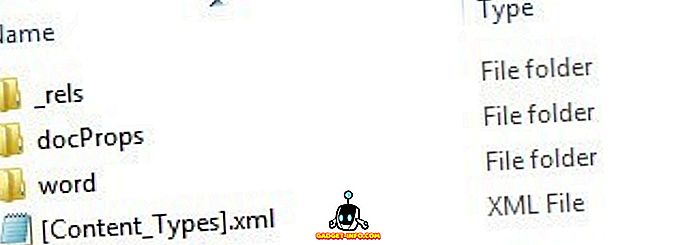
Čia pamatysite keletą aplankų ir XML failą. Pagrindinis „Word“ dokumento turinys yra žodžio aplanke. Atidarykite tai ir pamatysite vieną pavadinimą document.xml .
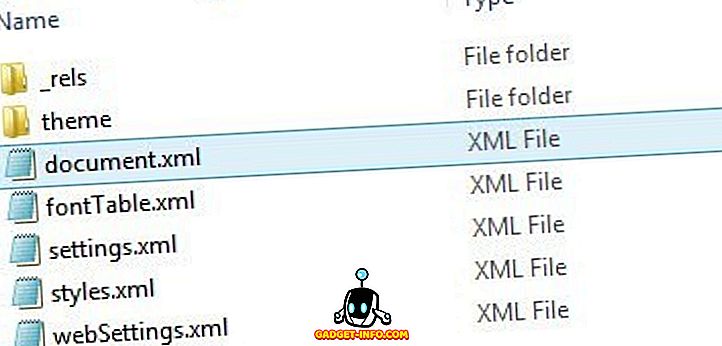
Tai yra pagrindinis XML, kuriame yra jūsų faktinio „Word“ dokumento turinys. Kiti yra tik nustatymai, stiliai, šriftai ir tt Dabar atidarymas Notepad'e atrodys kaip netvarka, todėl norite ieškoti „ oMath“, nes tai yra problema. Iš esmės tai turėtų atrodyti taip:
Jei pirmoji eilutė yra kažkaip žemiau arba po dviejų ar trijų eilučių, tada gausite šią klaidą. Kad galėtumėte atidaryti „Word“ failą, jį reikia perkelti iš karto virš tų eilučių.
Nuolatinė atkūrimo pradžios pabaigos klaidos klaida
Tikimės, kad „Fix-it“ įrankis išsprendė jūsų problemą, tačiau jis gali atsitikti dar kartą, jei nenustatysite pagrindinės priežasties visam laikui. Norėdami tai padaryti, viskas, ką jums reikia padaryti, yra atnaujinti į „Office 2010“ arba „Office 2013“ 1 pakeitimų paketą. Problema išspręsta paslaugų paketuose, todėl, jei jų neįdiegėte, eikite ir atlikite tai.
Įdiegus problemą nebus, kai bus naudojami nauji failai arba failai, kuriuos nustatėte rankiniu būdu arba naudodami „Fix-it“ įrankį. Jei dėl kokių nors priežasčių negalite atnaujinti SP 1, tada yra dar vienas sprendimas, reikalaujantis koreguoti, kaip lygtis ir teksto laukeliai yra suskirstyti į „Word“ dokumentą.
Atkurę DOCX failą naudodami įrankį arba rankiniu būdu redaguodami failą, eikite į priekį ir atidarykite skirtuką Pagrindinis pasirinkimo srityje. Jį galite gauti spustelėję mygtuką „ Pasirinkti “.
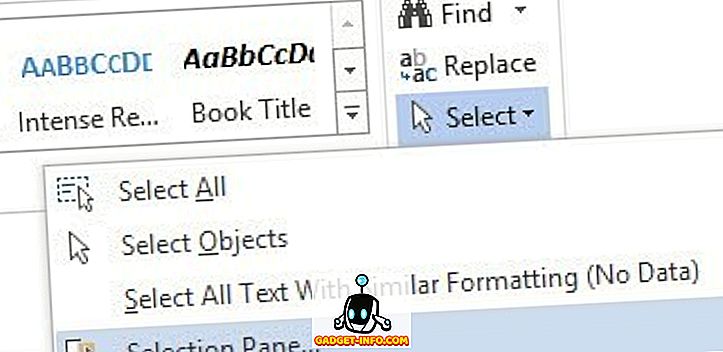
Taip atsidarys šoninės juostos langas, kuriame išvardijami visi skirtingi puslapių objektai. Eikite į priekį ir paspauskite klavišą CTRL ir pasirinkite visus teksto laukelius.
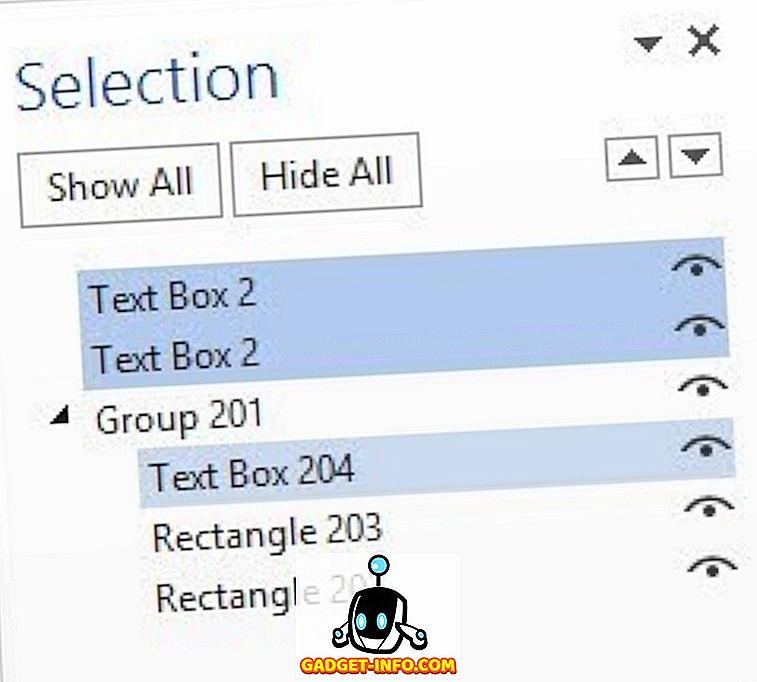
Pasirinkę teksto laukus, spustelėkite mygtuką „Grupės mygtukas“, esantį „ Braižymo įrankiai“ - „Formatas“ . Tai yra šalia aukščiau minėto pasirinkimo mygtuko.
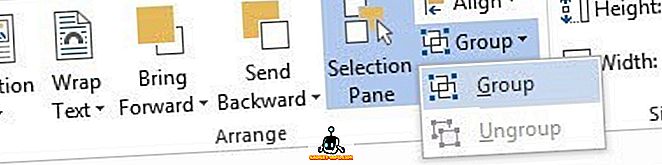
Tai turėtų suskirstyti visus teksto laukelius kartu. Dabar išsaugokite dokumentą ir pažiūrėkite, ar galite jį vėl atidaryti be klaidos. Tai yra nuolatinis sprendimas, taigi net jei nenorite atnaujinti į 1 pakeitimų paketą, klaida turėtų išeiti. Jis tikrai pranoksta XML failų redagavimą. Jei turite klausimų, praneškite mums savo komentaruose. Mėgautis!









